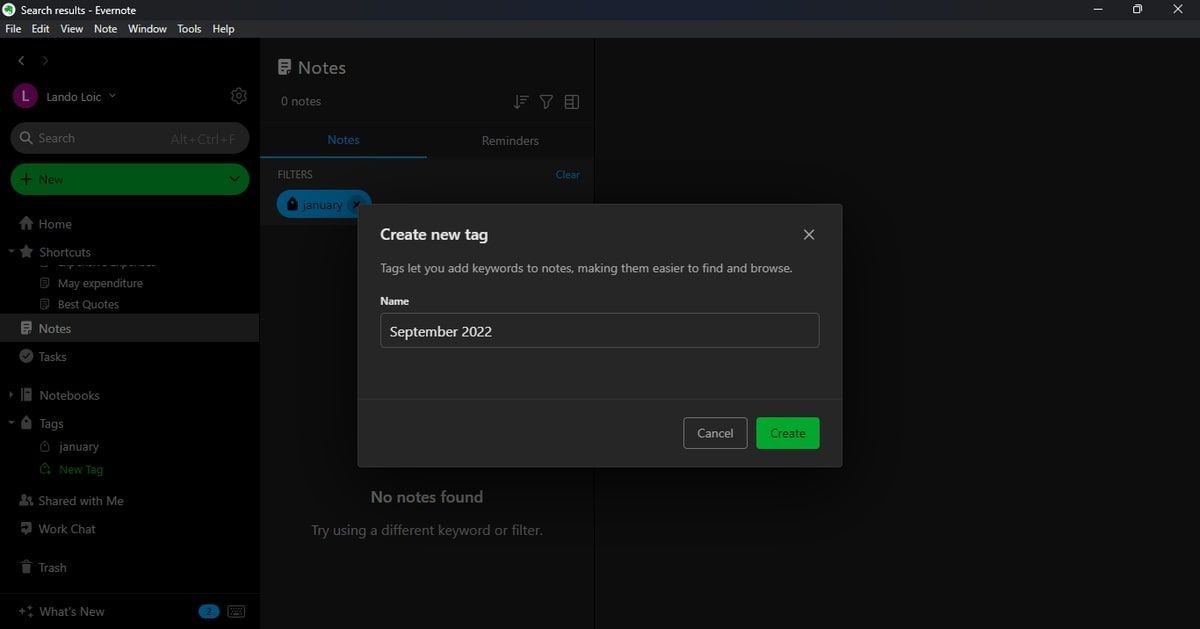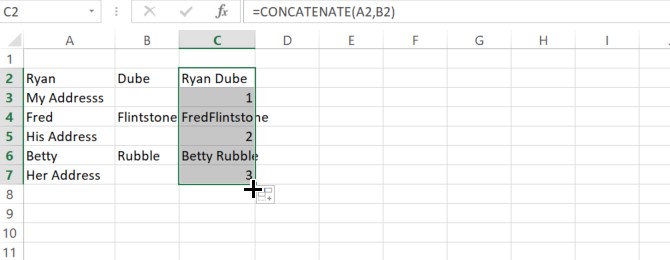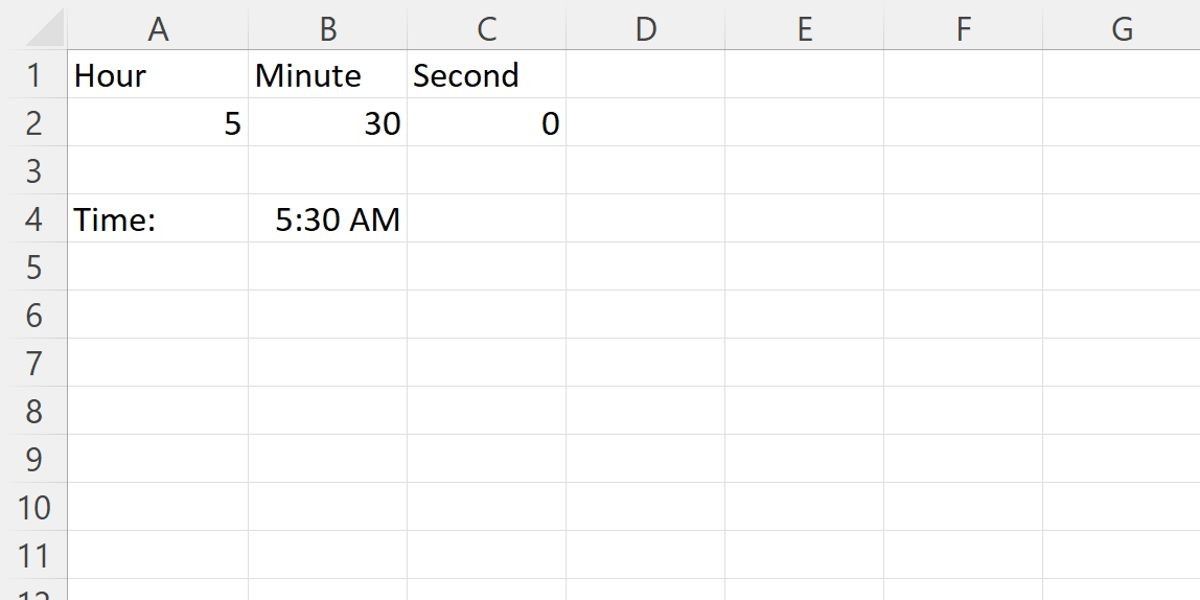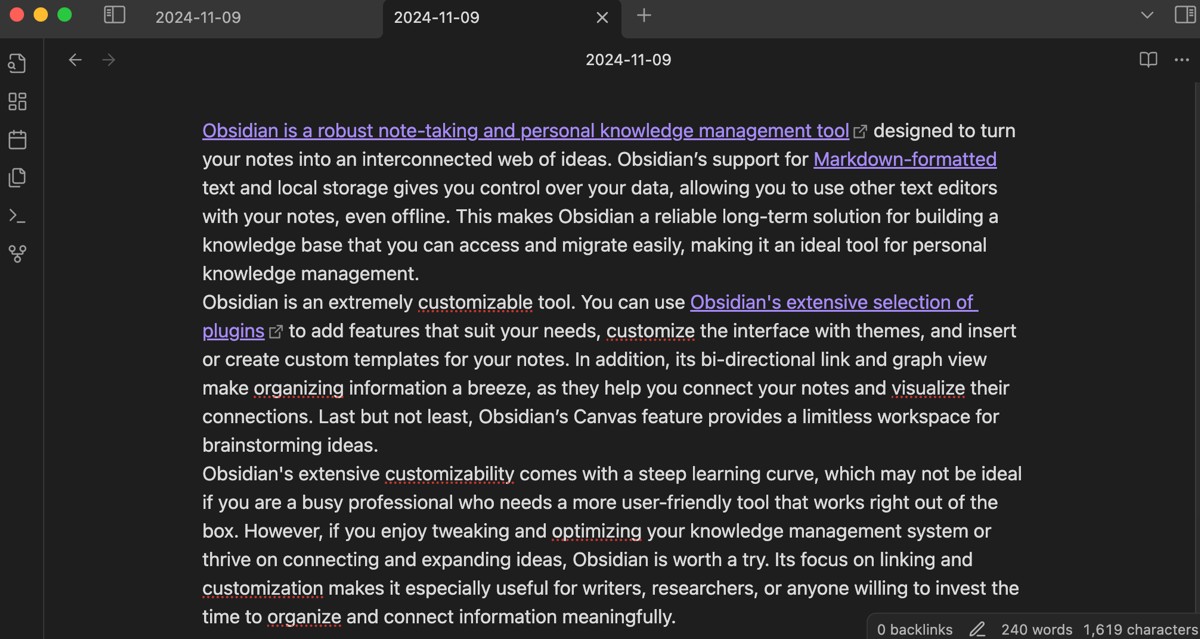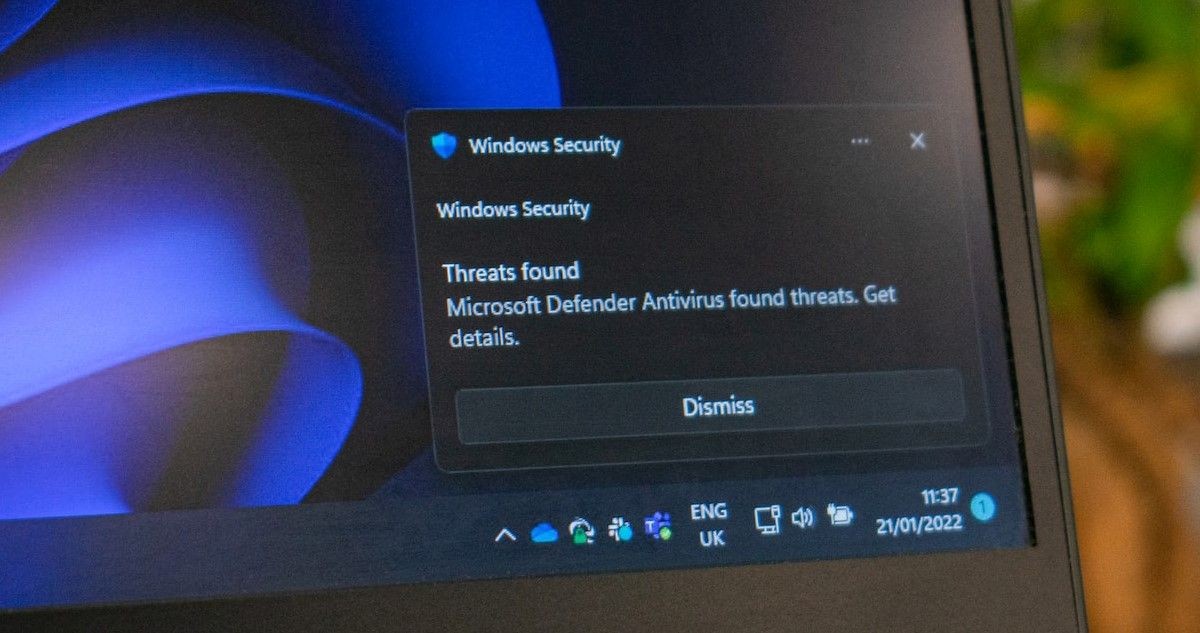Contents
- Cách Xóa Nhiều Email Trong Ứng Dụng Outlook Trên Máy Tính
- Xóa Nhiều Email Cùng Lúc Trong Outlook
- Xóa Tất Cả Email Trong Một Thư Mục Trong Outlook
- Sử Dụng Công Cụ Dọn Dẹp Cuộc Trò Chuyện Trong Outlook
- Cách Xóa Nhiều Email Trong Outlook Trên Web
- Cách Xóa Nhiều Email Trong Outlook Trên Di Động
- Cách Khôi Phục Email Đã Xóa Trong Outlook
- Khôi Phục Email Đã Xóa Trong Outlook
- Khôi Phục Email Đã Xóa Vĩnh Viễn Trong Outlook
- Kết Luận
Trong thời đại số hóa hiện nay, việc quản lý hộp thư đến trở nên quan trọng hơn bao giờ hết. Để giữ cho hộp thư của bạn luôn gọn gàng và dễ dàng truy cập các email quan trọng, việc xóa những email không cần thiết là cần thiết. Bài viết này sẽ hướng dẫn bạn cách xóa nhiều email cùng lúc trong Outlook trên các nền tảng khác nhau và cách khôi phục email đã xóa nếu cần thiết.
Cách Xóa Nhiều Email Trong Ứng Dụng Outlook Trên Máy Tính
Có nhiều cách để xóa hàng loạt email trong Outlook, tùy thuộc vào loại email bạn muốn xóa và vị trí của chúng. Bạn có thể xóa thư mục, dọn dẹp cuộc trò chuyện hoặc chọn thủ công các email và xóa chúng.
Xóa Nhiều Email Cùng Lúc Trong Outlook
Cách đơn giản nhất để xóa nhiều email trong Outlook là chọn chúng cùng một lúc. Nếu các email liên tiếp nhau, việc này sẽ dễ dàng hơn.
- Chọn email đầu tiên.
- Giữ phím Shift trên bàn phím.
- Chọn email cuối cùng. Hành động này sẽ chọn email đầu tiên, email cuối cùng và tất cả các email ở giữa.
- Nhấp chuột phải vào bất kỳ email nào đã chọn và chọn Xóa.
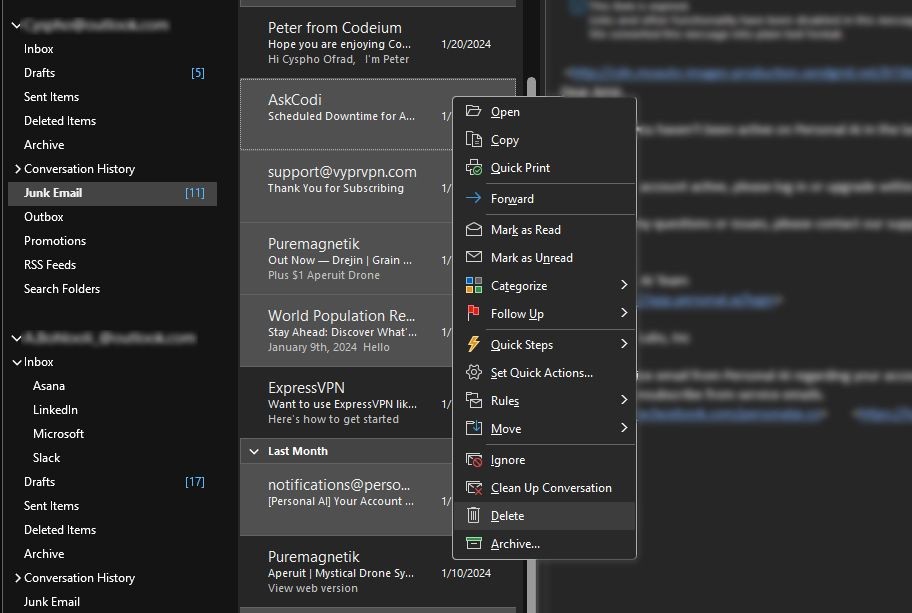 Cách xóa nhiều email không liên tiếp trong Outlook trên máy tính
Cách xóa nhiều email không liên tiếp trong Outlook trên máy tính
Nếu các email không liên tiếp nhau, bạn sẽ cần thêm vài cú nhấp chuột để hoàn thành công việc. Để xóa các email không liên tiếp:
- Nhấp vào email đầu tiên.
- Giữ phím Ctrl (Windows) hoặc Command (Mac) trên bàn phím.
- Chọn email tiếp theo.
- Nhấp vào từng email bạn muốn xóa trong khi giữ phím Ctrl.
- Sau khi đã chọn tất cả các email, nhấp chuột phải và chọn Xóa để xóa chúng.
Xóa Tất Cả Email Trong Một Thư Mục Trong Outlook
Có hai cách để xóa email từ một thư mục. Bạn có thể làm trống thư mục, điều này sẽ xóa tất cả các email nhưng giữ nguyên thư mục, hoặc bạn có thể xóa toàn bộ thư mục cùng với tất cả các email trong đó. Cả hai quy trình đều đơn giản và chỉ cần vài cú nhấp chuột.
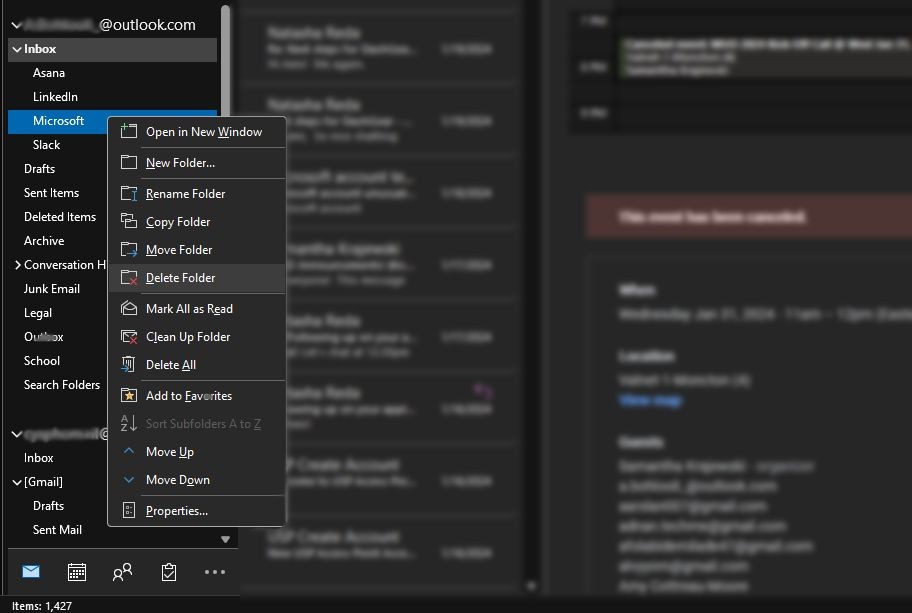 Cách xóa thư mục trong Outlook trên máy tính
Cách xóa thư mục trong Outlook trên máy tính
- Nhấp chuột phải vào thư mục email.
- Chọn Xóa Thư Mục để xóa thư mục và nội dung của nó.
- Chọn Xóa Tất Cả nếu bạn muốn xóa các email trong thư mục và giữ lại thư mục.
- Nhấp Có trong hộp thoại để xác nhận xóa email.
Sử Dụng Công Cụ Dọn Dẹp Cuộc Trò Chuyện Trong Outlook
Các cuộc trò chuyện email dài có thể làm lộn xộn hộp thư đến của bạn. Tuy nhiên, mỗi phản hồi mới trong cuộc trò chuyện đều bao gồm tất cả các phản hồi trước đó trong luồng. Điều này có nghĩa là bạn chỉ cần email gần đây nhất trong cuộc trò chuyện, vì nó bao gồm tất cả các phản hồi trước đó.
Để giải quyết vấn đề này, bạn có thể sử dụng công cụ Dọn Dẹp Cuộc Trò Chuyện của Outlook. Công cụ này xác định các email dư thừa trong các cuộc trò chuyện và di chuyển chúng vào thư mục Mục Đã Xóa, chỉ giữ lại email gần đây nhất bao gồm tất cả các phản hồi trước đó. Bạn có thể sử dụng công cụ này trên một cuộc trò chuyện cụ thể, một thư mục hoặc một thư mục và các thư mục con của nó. Đây là cách thực hiện:
- Vào menu Tệp trong thanh công cụ Outlook.
- Trong phần Xóa, nhấp vào Dọn Dẹp.
- Chọn một trong ba tùy chọn để dọn dẹp các cuộc trò chuyện email của bạn.
Bạn chỉ có thể sử dụng công cụ Dọn Dẹp Cuộc Trò Chuyện trên phiên bản Outlook dành cho máy tính. Nó không có sẵn trên phiên bản web hoặc di động.
Cách Xóa Nhiều Email Trong Outlook Trên Web
Phiên bản web của Outlook rất giống với phiên bản máy tính, bao gồm cả quy trình xóa email. Bạn có thể xóa email bằng cách chọn chúng riêng lẻ hoặc bằng cách xóa một thư mục. Để chọn nhiều email trong Outlook Web, bạn có thể sử dụng các phương pháp tương tự như trong phiên bản máy tính.
- Nếu các email liên tiếp nhau, chọn email đầu tiên, giữ phím Shift, sau đó chọn email cuối cùng để chọn tất cả các email ở giữa.
- Nếu bạn muốn chọn một vài email rời rạc, bạn có thể giữ phím Ctrl và nhấp vào từng email để chọn nó.
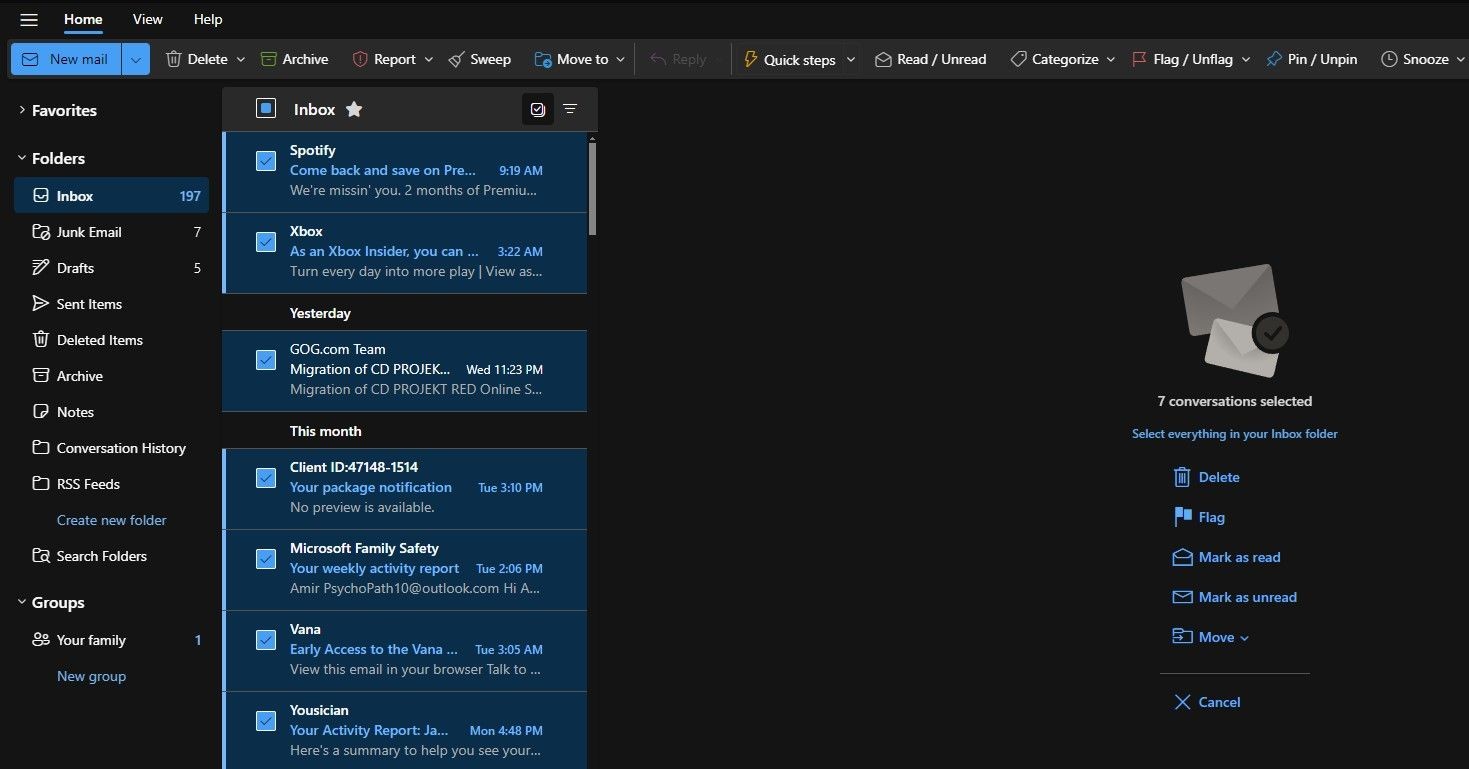 Cách xóa nhiều email trên Outlook web
Cách xóa nhiều email trên Outlook web
Ngoài ra, trong phiên bản web, bạn có thể đánh dấu vào ô bên cạnh từng email để chọn nó. Sau khi đã chọn các email, nhấp vào Xóa trong thanh công cụ để xóa chúng.
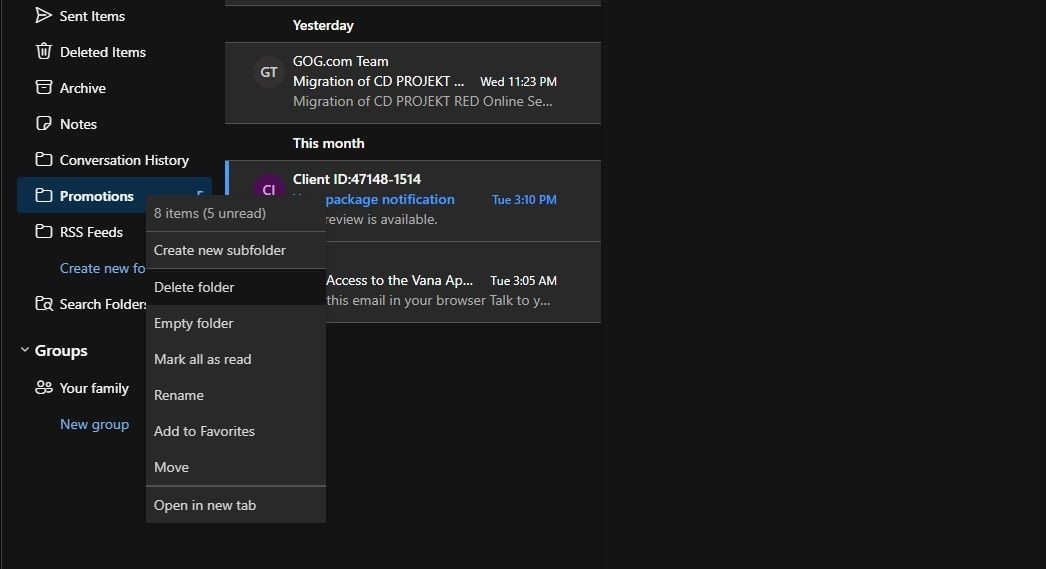 Cách xóa thư mục trong Outlook web
Cách xóa thư mục trong Outlook web
Giống như Outlook trên máy tính, bạn cũng có thể xóa thư mục hoặc làm trống nội dung của chúng trong Outlook web. Các bước thực hiện giống hệt nhau: nhấp chuột phải vào thư mục, sau đó chọn Xóa Thư Mục để xóa thư mục và nội dung của nó, hoặc chọn Làm Trống Thư Mục để chỉ xóa nội dung của thư mục.
Cách Xóa Nhiều Email Trong Outlook Trên Di Động
Để xóa nhiều email trong Outlook trên di động, bạn chỉ có thể chọn từng email một. Đáng ngạc nhiên là bạn thậm chí không thể xóa hoặc làm trống thư mục trong phiên bản di động.
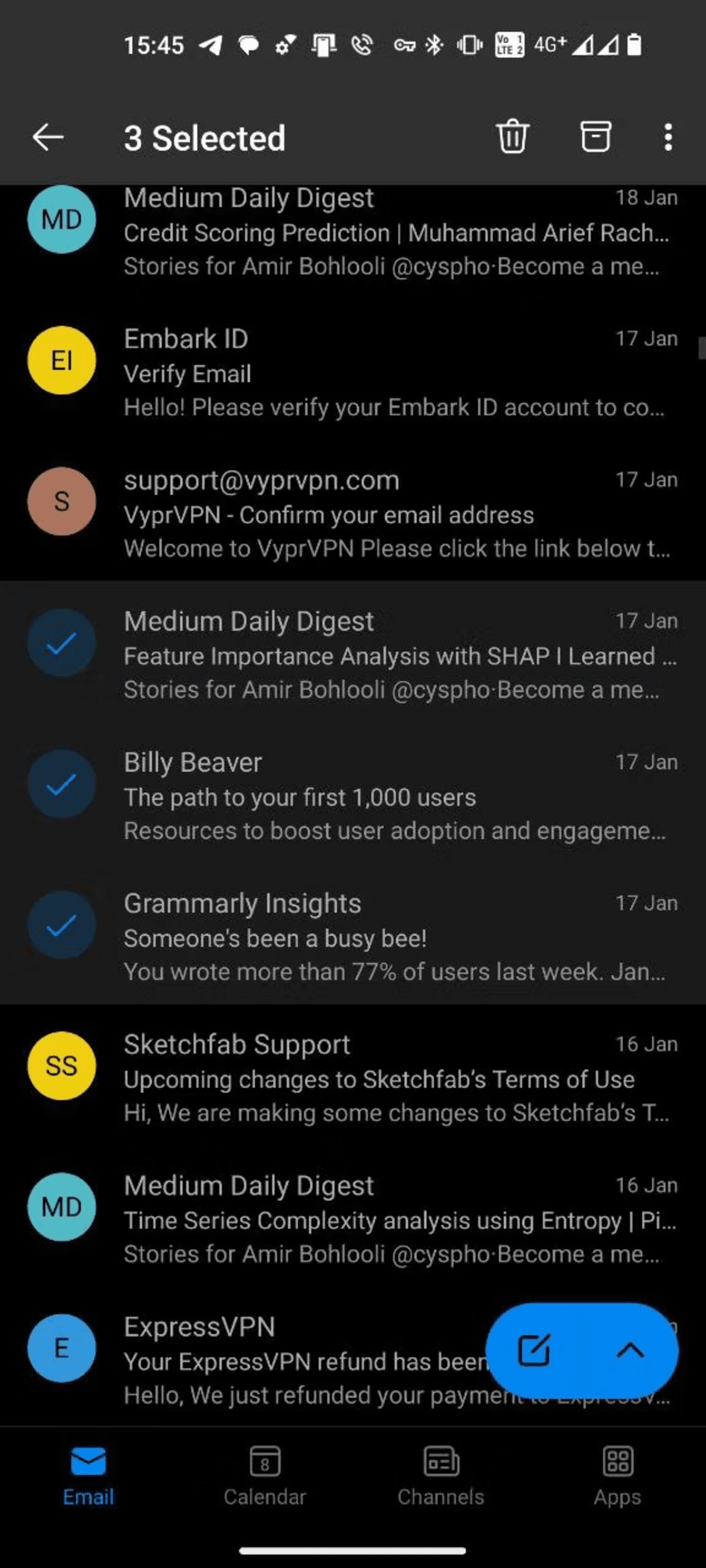 Cách chọn nhiều email trên Outlook di động
Cách chọn nhiều email trên Outlook di động
Vì bạn không thể sử dụng bàn phím vật lý với Outlook di động, lựa chọn duy nhất là chọn các email bạn muốn xóa từng cái một. Để làm điều này, chọn các email bằng cách nhấn vào ô kiểm bên cạnh chúng, sau đó nhấn Xóa từ thanh công cụ.
Cách Khôi Phục Email Đã Xóa Trong Outlook
Nếu bạn vô tình xóa một email trong Outlook, bạn có thể khôi phục nó trong hầu hết các trường hợp. Tùy thuộc vào nhà cung cấp email của bạn, bạn cũng có thể khôi phục các email đã bị xóa vĩnh viễn.
Khôi Phục Email Đã Xóa Trong Outlook
Bạn có thể khôi phục một email đã xóa bằng cách di chuyển nó trở lại thư mục gốc, chẳng hạn như hộp thư đến của bạn. Đây là cách thực hiện:
- Vào thư mục Mục Đã Xóa hoặc Thùng Rác.
- Nhấp chuột phải vào email bạn muốn khôi phục.
- Chọn Di Chuyển, sau đó chọn thư mục bạn muốn khôi phục email vào.
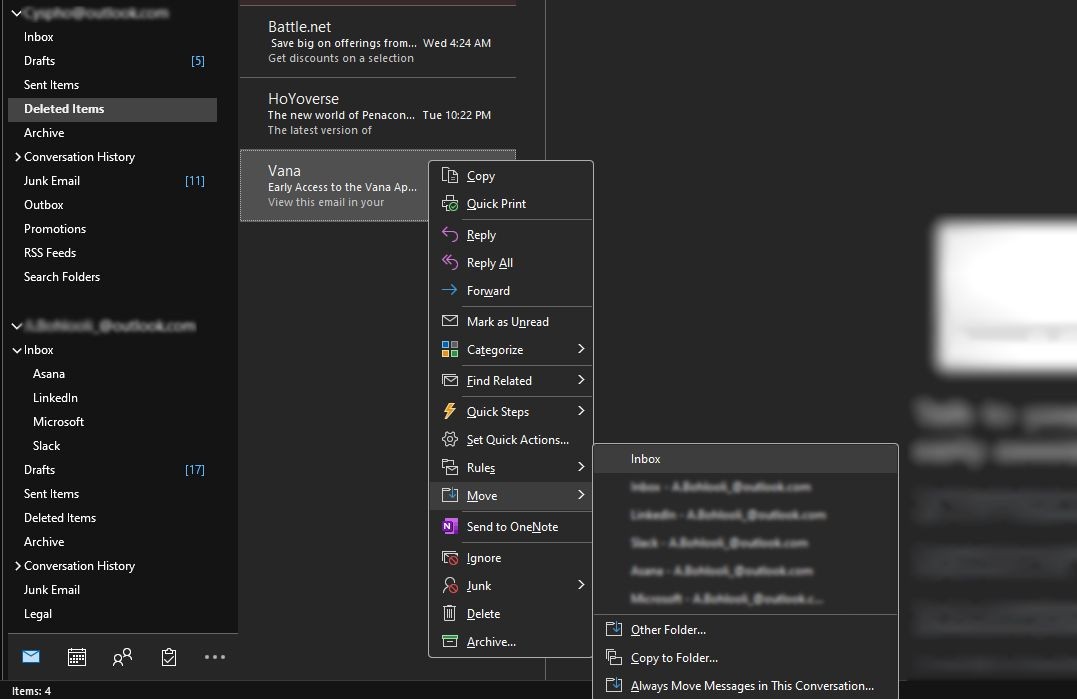 Cách khôi phục email đã xóa trong Outlook trên máy tính
Cách khôi phục email đã xóa trong Outlook trên máy tính
Phương pháp khôi phục này áp dụng cho tất cả các phiên bản Outlook, bao gồm cả máy tính, web và di động.
Khôi Phục Email Đã Xóa Vĩnh Viễn Trong Outlook
Nếu bạn đã xóa vĩnh viễn một email và email của bạn có thư mục Mục Đã Xóa, bạn vẫn có thể khôi phục nó. Tuy nhiên, nếu email của bạn có thư mục Thùng Rác thay vì Mục Đã Xóa, bạn không thể khôi phục các email đã xóa vĩnh viễn. Tính năng này cũng hoàn toàn không có trên Outlook di động.
Để khôi phục các email đã xóa vĩnh viễn trong Outlook trên máy tính, hãy làm theo các bước sau:
- Vào thư mục Mục Đã Xóa trong Outlook.
- Vào menu Trang Chủ trong thanh công cụ.
- Trong phần Hành Động, chọn Khôi Phục Mục Đã Xóa Từ Máy Chủ.
- Chọn các email đã xóa mà bạn muốn khôi phục. Nếu bạn muốn khôi phục tất cả các email đã xóa, bạn có thể nhấp vào Chọn Tất Cả ở góc dưới bên trái.
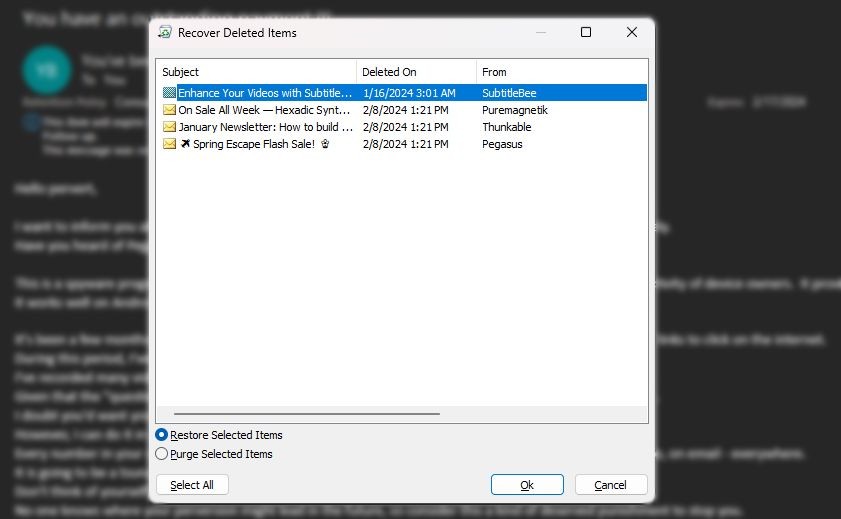 Cách khôi phục các mục đã xóa trong Outlook trên máy tính
Cách khôi phục các mục đã xóa trong Outlook trên máy tính
- Đảm bảo rằng tùy chọn Khôi Phục Các Mục Đã Chọn được chọn, sau đó nhấp vào OK.
Email đã khôi phục sẽ trở lại thư mục Mục Đã Xóa của bạn. Sau đó, bạn có thể di chuyển nó trở lại hộp thư đến bằng cách làm theo các bước trong phần trước.
-
Làm thế nào để xóa nhiều email liên tiếp trong Outlook trên máy tính?
- Chọn email đầu tiên, giữ phím Shift, sau đó chọn email cuối cùng và nhấp chuột phải để xóa.
-
Có thể xóa thư mục trong Outlook trên di động không?
- Không, bạn không thể xóa hoặc làm trống thư mục trong phiên bản Outlook di động.
-
Làm thế nào để khôi phục email đã xóa vĩnh viễn trong Outlook?
- Vào thư mục Mục Đã Xóa, chọn Khôi Phục Mục Đã Xóa Từ Máy Chủ, sau đó chọn email bạn muốn khôi phục và nhấp OK.
-
Công cụ Dọn Dẹp Cuộc Trò Chuyện có sẵn trên Outlook web không?
- Không, công cụ này chỉ có sẵn trên phiên bản Outlook dành cho máy tính.
-
Làm thế nào để chọn nhiều email không liên tiếp trong Outlook web?
- Giữ phím Ctrl và nhấp vào từng email bạn muốn chọn, sau đó nhấp vào Xóa để xóa chúng.
-
Có thể khôi phục email từ thư mục Thùng Rác trong Outlook không?
- Không, nếu email của bạn có thư mục Thùng Rác thay vì Mục Đã Xóa, bạn không thể khôi phục các email đã xóa vĩnh viễn.
-
Làm thế nào để xóa tất cả email trong một thư mục trong Outlook?
- Nhấp chuột phải vào thư mục và chọn Xóa Tất Cả để xóa tất cả email trong thư mục đó.
Kết Luận
Việc xóa email có thể trở nên phiền phức khi có quá nhiều email cần xóa. Các phương pháp mà chúng tôi đã thảo luận ở đây giúp công việc này trở nên dễ dàng và ít tốn thời gian hơn. Ngoài ra, nếu bạn vô tình xóa một mục, giờ đây bạn đã biết cách khôi phục nó nhanh chóng, ngay cả khi nó đã bị xóa vĩnh viễn. Hãy thử áp dụng những mẹo này để quản lý hộp thư của bạn một cách hiệu quả hơn.
Để tìm hiểu thêm về các mẹo hữu ích khác, hãy truy cập Tạp Chí Mobile. Nếu bạn muốn khám phá thêm các mẹo liên quan đến Outlook, hãy ghé thăm Mẹo.